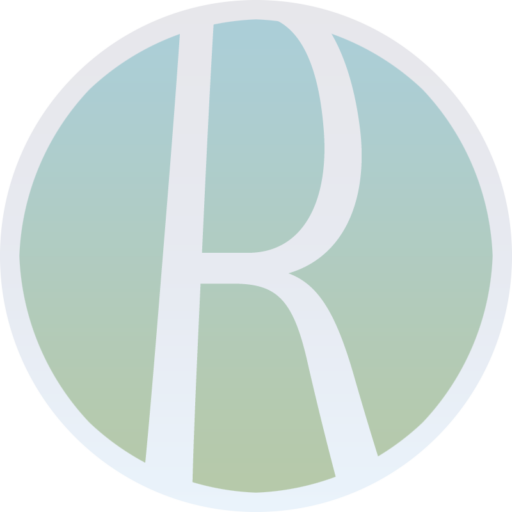Windows 10で文字入力をする際、少し前から、最初のキーが認識されない現象が起きていました。具体的には、例えばローマ字入力で「か」と入力したいのに最初の「k」が認識されず「a」から認識されるので、結果「あ」と入力されてしまうような現象です。どうも素早くタイピングせず、最初のキー「k」を押してから少し時間を空けて2番目のキー「a」を押すと大丈夫なようです。しかし、そんな悠長なタイピング、逆にストレスになります。はじめ、タイピングの速度が一段と速くなったのかな、とも思いましたが、どうもそんな前向きなことでもないようなので、解決方法がないものか、いろいろ調べてみました。
結果、下記の方法を取ると改善したので、ここにその手順を記録しておきます。
Windows画面左下のWindowsマーク(スタート)を右クリックし、一覧の中にある「検索」を選びます。
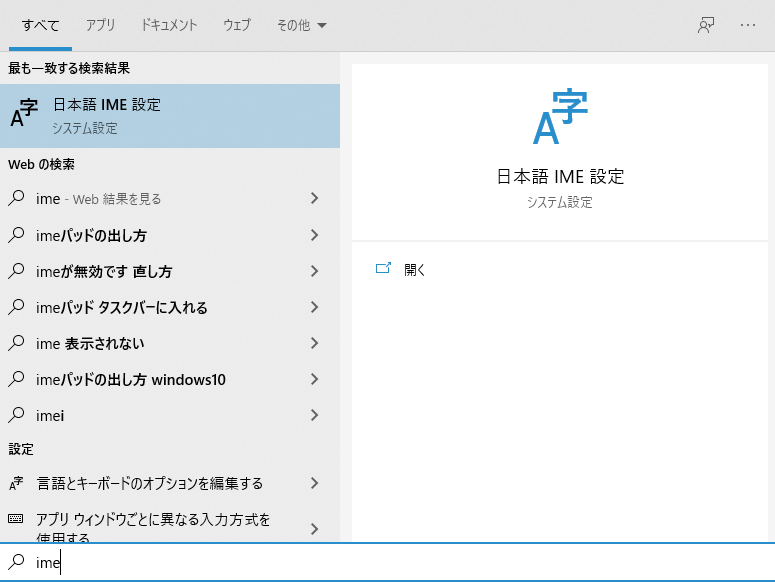
「ここに入力して検索」という入力欄が現れますので「ime」と入力します。すると「最も一致する検索結果」に「日本語IME設定(システム設定)」が現れると思いますので、これを選択します。
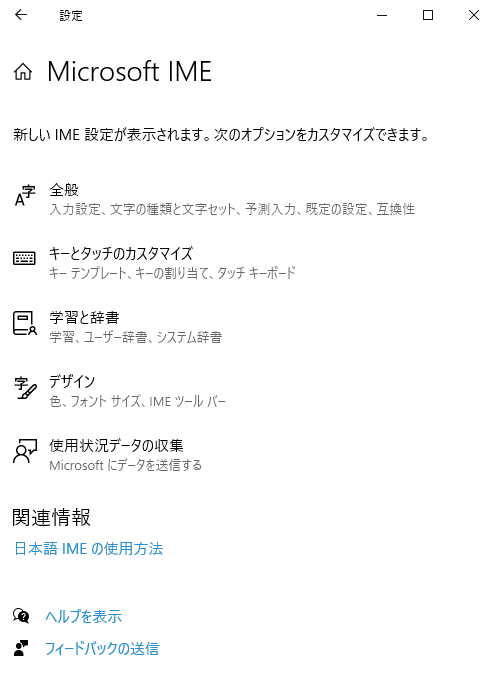
Microsoft IMEの設定画面が現れますので、その中の「全般」を選択します。
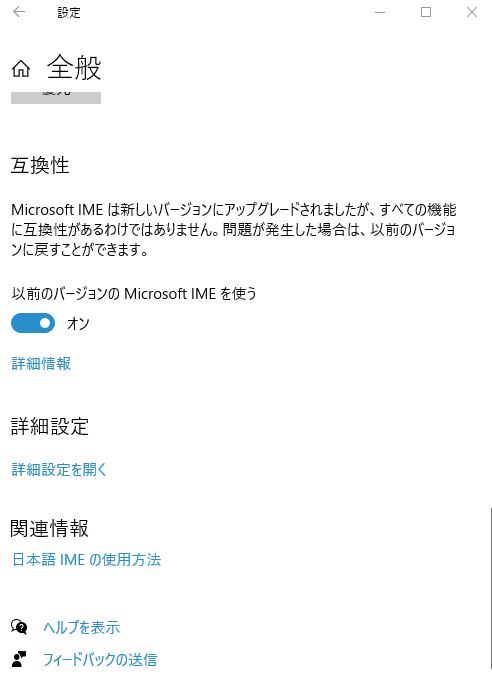
「全般」設定画面へ移動しますので、一番下の方までスクロールしていきます。その中に「互換性」という項目が現れます。「以前のバージョンのMicrosoft IMEを使う」が「オフ」になっていると思いますので、これを「オン」に変更します。変更後はこの画面を閉じてしまって構いません。これで設定は完了です。
私の場合、これで最初のキーが認識されない現象は改善されました。当然、表記通り、Microsoft IMEのバージョンは以前のものに戻ってしまいますので、最新のIMEを使いたい事情がある方には適しません。それぞれのご判断でご検討ください…😊
| 参考にされる場合は、あくまで自己責任でご判断ください。当サイトは如何なる保証も行うものではありません。必ず予め当規約をご確認ください。 |